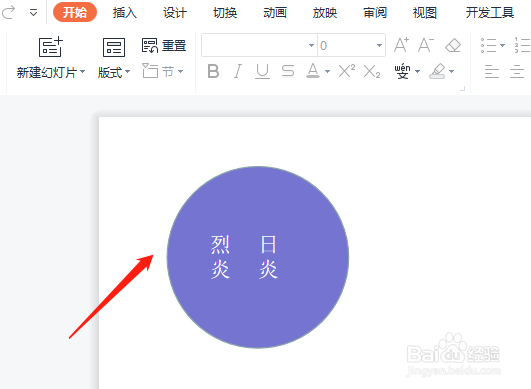1、打开需要操作的PPT,如图所示。
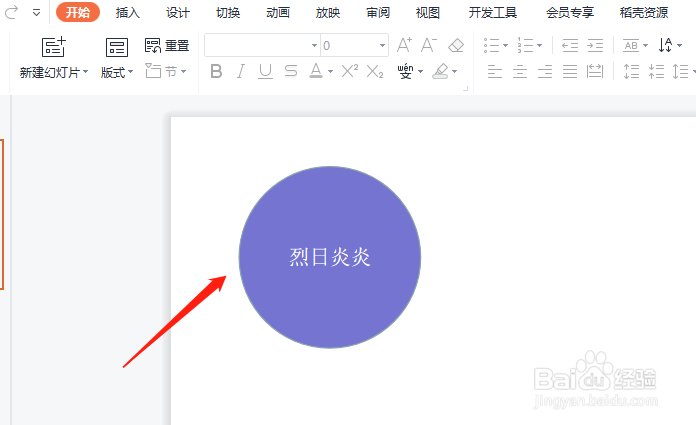
2、选中图形,点击“开始”选项卡,选择字体中的拓展按钮,如图。

3、在弹出的字体对话框中,点击“字符间距”,间距选择加宽,设定字符间距数值,点击确定。
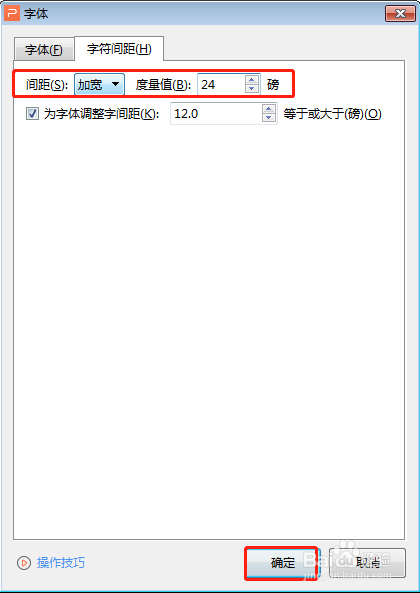
4、设置完成,字符间距加大,如图所示。
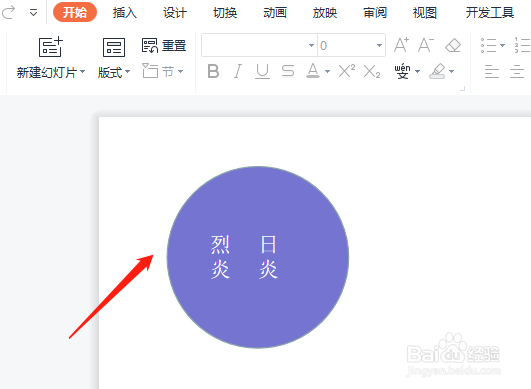
时间:2024-10-13 02:26:57
1、打开需要操作的PPT,如图所示。
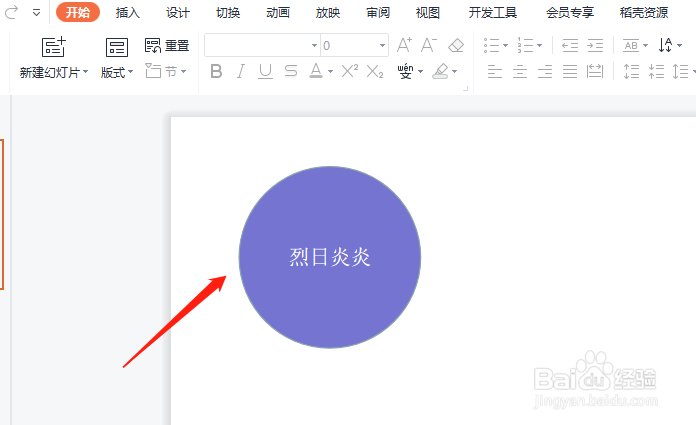
2、选中图形,点击“开始”选项卡,选择字体中的拓展按钮,如图。

3、在弹出的字体对话框中,点击“字符间距”,间距选择加宽,设定字符间距数值,点击确定。
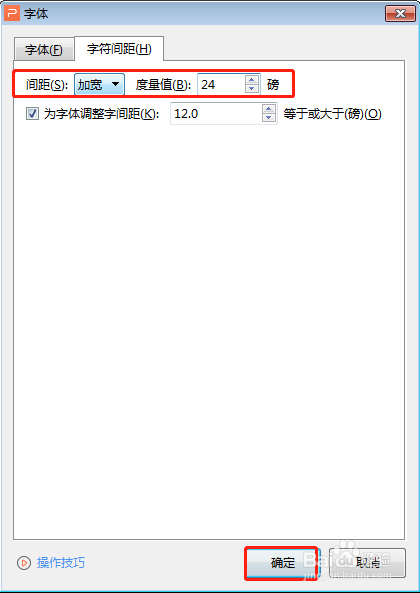
4、设置完成,字符间距加大,如图所示。